路由器交换机配置教程任务3.1简单配置路由器
交换机下接路由器的设置方法

交换机下接路由器的设置方法1、从路由当路由器用•设置主路由的WAN口状态设置为PPPoE拨号状态,然后填入ADSL拨号的账号和密码。
•设置主路由的LAN口IP为192.168.1.1 LAN口的IP段为192.168.1.X 网段掩码255.255.255.0。
•设置从路由的WAN口状态为静态IP,IP地址设置为192.168.1.2 掩码255.255.255.0 网关为192.168.1.1。
•设置从路由的LAN口IP为192.168.2.1 LAN口IP段为192.168.2.X网段掩码255.255.255.0•将路由B的WAN口和路由A的任意一个LAN口用网线连接。
•电脑与从路由的任意一个LAN口连接2、从路由当交换机用2、从路由当交换机用•先将电脑连接从路由器的LAN端口,把从路由的IP地址改成别的网段地址,只要不与主路由器同一网段就行。
例如多数的路由器地址都是192.168.1.1,我们只要将从个路由器地址改为192.168.0.1即可;•再在设置里将从路由器的DHCP功能关闭;•最后将主路由器出来的网线接在从路由器的LAN端口上(随便哪一个都行),注意不能是WAN端口。
注意,如果从路由是无线路由的话,两种方法都可以用无线连接路由器。
在某些环境下需要将无线路由设置成无线交换机才能使用。
昨日有一用户提到这种要求,他的电脑到主路由器距离较远,相隔近两百米,中间使用了一个交换机起中继作用。
他想在这台电脑附近安装一台无线路由,好让他的笔记本也能同时上网,他将进线插到无线路由的一LAN口,从另一LAN口接一网线到台式电脑,可是台式机上不了网,笔记本能搜到无线信号但就是上不了网,不管怎样折腾也上不了网。
这时就需要将无线路由设置成无线交换机了,根据无线路由后面的的标识,在网页地址栏輸入192.168.1.1 进入无线路由设置界面,在“网络参数”里"LAN口设置”里将IP改为192.168.0.1(这样做是为了避免与前一个路由器处于同一网段),保存后重启路由,在设置向导中选静态IP(192.168.1.2~254)而且还要不启用DHCP服务,再重启无线路由,注意进线要插到W AN口上不能插到LAN 口上,这样台式电脑可以通过网线上网,笔记本也可能通过无线信号上网。
交换机接无线路由器怎么设置
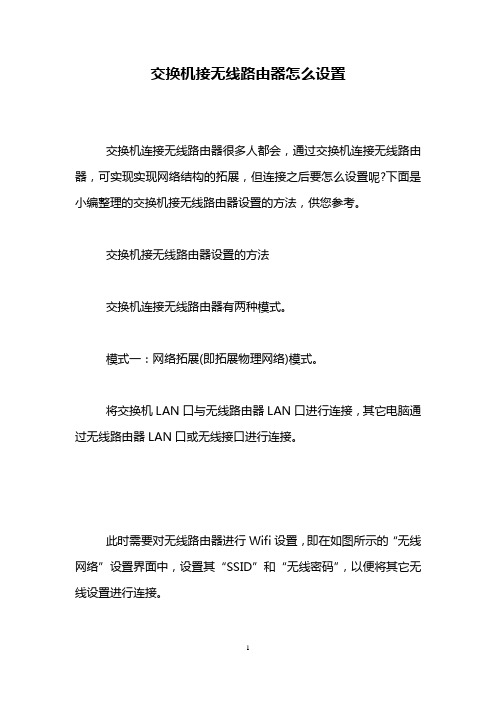
交换机接无线路由器怎么设置交换机连接无线路由器很多人都会,通过交换机连接无线路由器,可实现实现网络结构的拓展,但连接之后要怎么设置呢?下面是小编整理的交换机接无线路由器设置的方法,供您参考。
交换机接无线路由器设置的方法交换机连接无线路由器有两种模式。
模式一:网络拓展(即拓展物理网络)模式。
将交换机LAN口与无线路由器LAN口进行连接,其它电脑通过无线路由器LAN口或无线接口进行连接。
此时需要对无线路由器进行Wifi设置,即在如图所示的“无线网络”设置界面中,设置其“SSID”和“无线密码”,以便将其它无线设置进行连接。
接下来对连接到无线路由器的电脑IP地址进行设置,这个需要根据上级路由器有关“DHCP服务器”相关设置进行。
如果是动态IP 地址分配方式,则无需再对各计算机进行设置就可以正常上网啦。
模式二:网络共享(即共享上网宽带)模式。
将无线路由器的WAN口与交换机LAN口进行连接,各个计算机以有线或无线方式与无线路由器LAN口和无线网络进行连接。
接下来进入无线路由器“网络参数”设置界面,勾选“通过动态分配IP 或静态配置IP 上网,不需要输入上网账号和密码”项,同时设置其它被分配的IP地址信息,点击“保存”按钮。
接下来可以根据实际需要选择是否开启“DHCP服务器”功能,如图所示:同时还需要设置无线路由器的LAN口地址,以方便在局域网中对无线路由器进行访问及设置操作。
切换到”LAN口设置“选项卡,勾选“启用DHCP服务器“项,同时设置IP地址范围,点击”保存“按钮。
设置Wifi密码信息:切换到”无线网络设置“-“无线加密设置”选项卡,在此设置无线WiFi的“SSID”和“密码”信息,点击“保存”按钮。
待所有操作完成后,切换到“设备管理”界面,点击“重启”按钮,以重启一下无线路由器,即可使设置生效。
如果无线路由器已关闭了“DHCP服务器”功能,则我们需要手动设置电脑IP地址。
如图所示,在“本地连接”处进行设置。
如何配置和管理网络路由器和交换机

如何配置和管理网络路由器和交换机一、引言网络路由器和交换机是组成现代网络基础设施的重要组成部分。
它们可以用来管理和控制网络流量,提高网络性能和安全性。
因此,了解如何正确配置和管理网络路由器和交换机对于网络管理员来说至关重要。
二、网络路由器的配置和管理1. 连接路由器和电脑- 使用一根以太网线将路由器的WAN口与宽带调制解调器相连。
- 使用另一根以太网线将路由器的LAN口与电脑相连。
2. 登录路由器管理界面- 打开电脑的浏览器,输入默认网关(一般为192.168.1.1或192.168.0.1)。
- 输入默认用户名和密码,进行登录。
3. 更新路由器固件- 检查路由器的固件版本,并在官方网站上查找是否有更新版本。
- 下载并安装最新的固件,按照提示完成固件更新。
4. 配置无线网络- 在路由器管理界面中,找到无线设置选项。
- 设置无线网络的名称(SSID)、密码和加密类型。
- 确认设置后,保存并应用更改。
5. 设置端口转发- 在路由器管理界面中,找到端口转发(Port Forwarding)选项。
- 按照需要设置端口转发规则,将外部请求导向内部服务器或设备。
- 保存并应用更改。
6. 设置访问控制- 在路由器管理界面中找到访问控制(Access Control)选项。
- 根据需求,设置访问控制规则,禁止或允许特定设备或用户访问网络。
- 保存并应用更改。
7. 配置网络地址转换(NAT)- 在路由器管理界面中,找到NAT选项。
- 配置NAT参数,以使内部网络上的设备能够与外部网络交互。
- 保存并应用更改。
三、网络交换机的配置和管理1. 连接交换机和电脑- 使用一根以太网线将交换机的一个端口与电脑相连。
2. 登录交换机管理界面- 打开电脑的浏览器,输入交换机的默认IP地址(一般为192.168.1.254)。
- 输入默认用户名和密码,进行登录。
3. 配置基本设置- 在交换机管理界面中,找到基本设置选项。
- 根据需要,设置交换机的名称、IP地址和子网掩码等基本信息。
局域网组建如何配置路由器和交换机

局域网组建如何配置路由器和交换机对于局域网的组建,配置路由器和交换机是至关重要的步骤。
在本文中,将为您详细介绍如何配置路由器和交换机的步骤和注意事项。
一、选择合适的路由器和交换机在组建局域网之前,首先需要选择适合的路由器和交换机。
路由器负责连接不同的网络,实现数据包的转发和路由功能;交换机则负责局域网内部的数据传输和连接。
根据需求选择具备足够接口数量和性能的设备。
二、连接路由器和交换机1. 将路由器的一个以太网口连接到交换机的一个端口中。
通过网线将两者连接起来,确保连接的稳定可靠。
2. 确保路由器和交换机的电源正常供电,并确保网络线路连接准确无误。
三、配置路由器1. 在电脑上打开浏览器,输入路由器的默认管理IP地址。
通常情况下,路由器的管理IP地址为192.168.1.1或192.168.0.1。
正确输入后,会要求输入管理员用户名和密码。
2. 进入路由器的管理界面后,根据自己的网络需求进行配置。
首先,设置WAN口的连接方式,选择合适的上网方式(例如ADSL、光纤等)。
3. 配置LAN口的IP地址和子网掩码。
一般情况下,局域网的IP地址段为192.168.1.0或192.168.0.0,子网掩码可以选择默认的255.255.255.0。
4. 如果需要配置DHCP服务器,可设置动态分配IP地址的起始和结束范围,为局域网中的设备提供IP地址。
5. 如果需要进行端口映射或者虚拟服务器的设置,可根据具体需求进行配置。
6. 最后,保存并应用配置。
路由器会自动重启,使新的配置生效。
四、配置交换机1. 找到交换机的管理IP地址,并在电脑上输入该IP地址,通过浏览器进入交换机的管理界面。
具体的管理IP地址可参考设备使用手册。
2. 输入正确的管理员用户名和密码后,进入交换机的管理界面。
3. 配置VLAN(虚拟局域网)。
可以根据不同的需求,将局域网内的设备分为多个不同的VLAN,提供更好的网络管理和安全性。
4. 配置端口。
路由器交换机配置方法

路由器配置:查看路由表:前缀字母是C,表示直连路由;字母是S,表示静态路由;字母是R,表示通过rip协议学习到的路由;字母是D,表示通过eigrp协议学习到的路由;字母是O,表示通过ospf协议学习到的路由;字母是R*,表示通过rip协议学习到的默认路由。
查看路由协议:router#shou ip protocols跟踪数据传输路径:router#debug ip icmprouter#ping 主机地址1.静态路由:ip route 所有非直连网络子网掩码下一跳地址/出口端口号出口端口号只能用于点对点的链路上,所以基本都用下一跳地址2. 默认路由:ip route 0.0.0.0 0.0.0.0 数据包出口下一跳地址默认路由只能在一进一出两个端口的路由器中使用,从路由器一端来的数据包不加计算完全发向另一端3.RIPv1:不支持VLSM(变长子网划分)和CIDR(无类域间路由)更新方式是广播式更新,不支持不连续子网,无法关闭自动汇总,距离矢量协议。
Router(config)#no cdp run 目的是关闭cdp协议,关闭以太网端口双工不匹配的提示信息Router(config)#router ripRouter(config-router)#network 直连网络Router(config-router)#network 直连网络Router(config-router)#passive-interface loopback 0关闭环回借口更新包的发送,设置为被动接口Rip协议默认只支持4条负载均衡,最大6条。
修改负载均衡的路由条数:Router(config)#router ripRouter(config-router)#maximum-paths 6将rip的周期更新变为触发更新:router(config)#int s1/1router(config-if)#ip address 主机地址子网掩码router(config-if)#ip rip triggered4. RIPv2:是RIPv1的功能增强版,支持VLSM和CIDR,提供身份验证,更新的路由中包括下一跳ip,使用外部路由标记,使用组播更新,可以关闭自动汇总,支持手工汇总,距离矢量协议。
如何正确配置路由器和交换机以实现顺畅的网络安装

如何正确配置路由器和交换机以实现顺畅的网络安装正确配置路由器和交换机可以确保顺畅的网络安装。
本文将介绍如何正确配置路由器和交换机的步骤和要点。
步骤一:选择合适的路由器和交换机首先,选择适合网络规模和需求的路由器和交换机。
路由器负责连接不同网络,并进行数据转发和包过滤,交换机则负责在局域网内进行数据交换。
根据网络规模和需求选择合适的设备,确保其性能和功能能够满足需求。
步骤二:连接设备将路由器和交换机连接起来。
通常情况下,将路由器的一个LAN口连接到交换机的一个端口即可。
确保连接稳固并正确连接,可以使用网线或光纤进行连接。
步骤三:配置路由器1.进入路由器的管理界面。
一般在浏览器中输入路由器IP地址即可进入管理界面。
2.根据网络需求,配置路由器的IP地址、子网掩码和网关。
步骤四:配置交换机1.进入交换机的管理界面。
一般在浏览器中输入交换机的IP地址即可进入管理界面。
2.配置交换机的IP地址和子网掩码。
3.根据需要,对交换机的端口进行配置,如划分不同的虚拟局域网(VLAN),设置端口的速率和双工模式等。
步骤五:设置网络安全1.配置路由器的防火墙和访问控制列表(ACL),通过过滤数据包实现对网络流量的控制。
2.设置交换机的访问控制列表(ACL),限制对交换机的访问,防止未授权的访问和攻击。
步骤六:设置网络服务1.配置路由器的动态主机配置协议(DHCP)服务器,为网络中的设备分配IP地址。
2.设置交换机的端口镜像,实现对特定设备或端口的流量监控。
步骤七:进行测试1.进行网络连接测试,确保路由器和交换机之间的连接正常。
2.进行网络速度测试,确保网络传输速度符合要求。
3.进行安全测试,检查网络安全设备的配置是否正常。
4.检查网络设备的系统日志,查找和解决潜在的问题。
总结:正确配置路由器和交换机是实现顺畅网络安装的关键步骤,包括选择合适的设备、连接设备、配置路由器和交换机、设置网络安全和服务以及进行测试。
通过正确配置,可以提高网络性能和安全性,确保网络的正常运行。
企业路由器交换机连接教程

企业路由器交换机连接教程在企业网络中,路由器和交换机是两个最基本且重要的网络设备。
它们的正确连接和配置对于企业网络的稳定运行非常关键。
本文将为您介绍企业路由器和交换机的连接方法和设置步骤。
步骤一:准备设备在开始连接之前,您需要准备以下设备:•一台企业级路由器•一个或多个企业级交换机•网络线缆(一般为网线)确保这些设备都处于正常状态,并与电源插座连接。
步骤二:连接路由器和交换机1.首先,将一根网线的一端插入路由器的WAN口(广域网端口),另一端插入您的网络连接设备(例如光纤猫、ADSL猫等)。
2.将另一根网线的一端插入路由器的LAN口(局域网端口),另一端插入交换机的任意一个端口。
3.如果您有多个交换机,可以使用额外的网线将它们连接在一起。
将一根网线的一端插入第一个交换机的某个端口,另一端插入第二个交换机的任意一个端口,以此类推。
4.如果您的交换机上有特殊的端口,例如SFP(Small Form-factorPluggable)光纤端口或堆叠端口,您可以使用相应的光纤线缆或堆叠线缆连接这些端口,以实现高速连接或堆叠功能。
步骤三:配置路由器和交换机完成设备的连接后,您需要配置路由器和交换机以确保它们能够正常工作。
1.打开您的计算机上的网页浏览器,输入路由器的默认网关IP地址,并按回车键。
这个IP地址通常可以在路由器的用户手册中找到。
2.输入默认的用户名和密码进行登录。
一般情况下,路由器的默认用户名和密码是admin或者空。
3.进入路由器的管理界面后,您可以根据实际需要进行配置。
常见的配置包括设置网络名称(SSID)、无线网络密码、DHCP服务器等。
4.在路由器的管理界面中,您还可以配置端口转发、虚拟专用网络(VPN)、防火墙等高级功能。
这些功能的具体设置方法请参考路由器的用户手册。
5.对于交换机的配置,一般情况下您并不需要进行太多额外的设置。
交换机默认会自动学习和转发网络中的MAC地址,并根据需要进行端口的广播和组播。
电脑网络配置教程路由器与交换机的设置
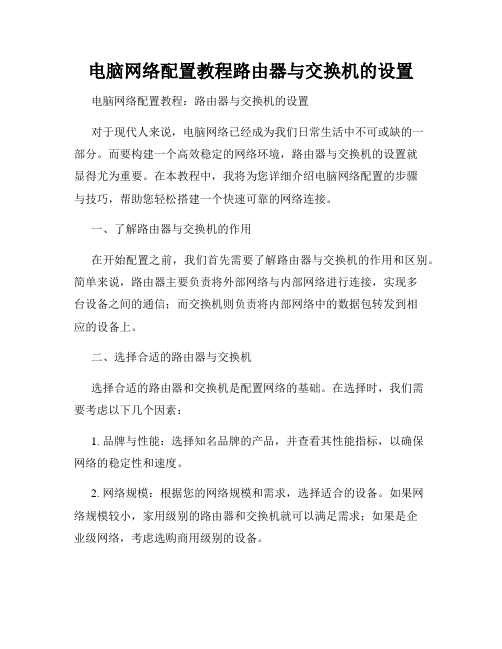
电脑网络配置教程路由器与交换机的设置电脑网络配置教程:路由器与交换机的设置对于现代人来说,电脑网络已经成为我们日常生活中不可或缺的一部分。
而要构建一个高效稳定的网络环境,路由器与交换机的设置就显得尤为重要。
在本教程中,我将为您详细介绍电脑网络配置的步骤与技巧,帮助您轻松搭建一个快速可靠的网络连接。
一、了解路由器与交换机的作用在开始配置之前,我们首先需要了解路由器与交换机的作用和区别。
简单来说,路由器主要负责将外部网络与内部网络进行连接,实现多台设备之间的通信;而交换机则负责将内部网络中的数据包转发到相应的设备上。
二、选择合适的路由器与交换机选择合适的路由器和交换机是配置网络的基础。
在选择时,我们需要考虑以下几个因素:1. 品牌与性能:选择知名品牌的产品,并查看其性能指标,以确保网络的稳定性和速度。
2. 网络规模:根据您的网络规模和需求,选择适合的设备。
如果网络规模较小,家用级别的路由器和交换机就可以满足需求;如果是企业级网络,考虑选购商用级别的设备。
3. 技术支持:选择具有良好售后服务和技术支持的品牌,以便在设置和使用过程中能够得到帮助。
三、路由器设置步骤1. 连接路由器:将路由器的电源插入墙壁插座,并使用网线将路由器与您的宽带猫连接。
2. 登录路由器管理界面:在电脑浏览器中输入默认网关的IP地址,并输入默认的管理账户和密码进行登录。
3. 修改路由器设置:根据您的网络需求,修改路由器的无线名称和密码,设置端口转发、虚拟服务器等功能。
4. 更新固件:定期检查路由器厂商的官方网站,下载并安装最新的固件版本,以确保路由器的系统安全和性能稳定。
四、交换机设置步骤1. 连接交换机:使用网线将交换机与路由器或其他设备连接,确保连接稳固。
2. 登录交换机管理界面:在电脑浏览器中输入交换机的IP地址,并输入默认的管理账户和密码进行登录。
3. 设定交换机端口:根据网络布线情况,设定交换机的端口模式,如接入模式或三层模式。
交换机接无线路由器怎么设置

交换机接无线路由器怎么设置随着无线网络的广泛应用,越来越多的家庭和办公室需要将交换机与无线路由器进行连接,以实现更好的网络管理和扩展。
本文将详细介绍交换机接无线路由器的设置方法,并提供一些实用的技巧和注意事项。
一、连接准备在开始设置之前,确保你已经具备以下条件和设备:1. 一台工作正常的交换机和一台无线路由器;2. 适配器和网线,用于将交换机和无线路由器连接;3. 一台电脑,用于进行设置。
二、连接步骤接下来,按照以下步骤进行交换机接无线路由器的设置:1. 将交换机和无线路由器通过网线连接,将网线插入交换机的一个空闲端口和无线路由器的WAN口(广域网口)。
2. 将电脑通过网线连接到交换机的一个空闲端口,确保电脑能够与交换机正常通信。
3. 打开电脑上的浏览器,输入无线路由器的默认管理地址,并按下Enter键。
通常,默认地址为192.168.1.1或192.168.0.1,但不同品牌和型号的无线路由器可能会有所不同。
如果不确定管理地址,请参考无线路由器的用户手册。
4. 在浏览器登录界面中,输入无线路由器的默认用户名和密码。
这些信息通常也可以在用户手册中找到。
如果你已经更改过用户名和密码,请使用新的登录信息。
5. 成功登录之后,进入路由器的管理界面。
找到“网络设置”或“网络连接”等相关选项。
6. 在网络设置中,将其工作模式设置为“路由模式”,并启用DHCP 服务。
确认设置后保存并应用更改。
三、配置无线网络完成连接设置后,接下来需要进行无线网络的配置:1. 在无线路由器的管理界面中,找到“无线设置”或“Wi-Fi设置”等选项。
2. 在无线设置中,配置无线网络的名称(SSID)和密码。
确保密码足够强大,并注意定期更改密码以提高网络安全性。
3. 根据需要,可以设置无线网络的加密方式、频道、传输速率等参数。
如果对这些参数不了解,可以暂时保持默认设置。
4. 完成无线网络配置后,保存并应用更改。
四、测试与验证完成上述设置后,你可以按照以下步骤测试和验证交换机接无线路由器的设置是否成功:1. 断开电脑和交换机之间的网线连接,确保电脑只通过无线网络与无线路由器连接。
交换机路由器配置教程

交换机路由器配置教程交换机和路由器配置教程是网络设备配置的基础知识,下面是一个500字的配置教程。
交换机和路由器配置教程交换机和路由器是网络中非常重要的设备,它们的配置对于网络的稳定运行和数据传输非常关键。
本教程将为大家介绍交换机和路由器的基本配置步骤。
一、交换机配置步骤1. 连接交换机:将电源线插入交换机,将网线连接到交换机的端口上。
确保连接正确无误。
2. 登录交换机:打开电脑上的终端软件,通过串口或以太网线连接到交换机的控制台端口。
根据交换机的型号和品牌,输入正确的登录命令。
3. 进入特权模式:在交换机的用户模式下输入enable命令,进入特权模式。
4. 配置管理IP地址:在交换机的特权模式下,输入命令"configure terminal" 进入全局配置模式,然后输入"interface Vlan1"命令配置Vlan1接口属性,然后输入“ip address <ip 地址> <子网掩码>”命令设置管理IP地址。
5. 配置端口:在全局配置模式下,输入"interface GigabitEthernet 0/1"命令选择要配置的端口,然后输入"switchport mode access"命令将端口设置为访问模式,或输入"switchport mode trunk"命令将端口设置为干道模式。
6. 保存配置:在交换机的全局配置模式下,输入"end"命令返回特权模式,然后输入"write memory"命令将配置保存到闪存。
二、路由器配置步骤1. 连接路由器:将电源线插入路由器,将网线连接到路由器的端口上。
确保连接正确无误。
2. 登录路由器:打开电脑上的浏览器,输入路由器的管理IP地址,按下回车键。
输入正确的用户名和密码进行登录。
3. 进入全局配置模式:登录成功后,输入"enable"命令进入特权模式,然后输入"configure terminal"命令进入全局配置模式。
交换机和路由器基本配置

交换机和路由器基本配置交换机和路由器基本配置一、前言本文档旨在提供交换机和路由器的基本配置指南,以帮助用户了解如何正确配置和管理网络设备。
本文档详细介绍了每个章节的配置步骤和注意事项,方便用户按照指南进行操作。
二、硬件准备1·确保交换机和路由器已正确安装,并连接到电源和网络线路。
2·确保有正确的管理权限和凭据来访问设备。
三、交换机基本配置1·连接到交换机a·使用串口或网络线缆将计算机连接到交换机的管理端口。
b·配置计算机的IP地质,确保与交换机的管理接口在同一网络段。
2·登录交换机a·打开SSH(Secure Shell)客户端,并输入交换机的管理IP地质。
b·使用正确的用户名和密码登录交换机。
3·配置基本参数a·配置交换机的主机名,确保唯一性并易于识别。
b·配置管理VLAN,以便远程管理设备。
c·配置SNMP(Simple Network Management Protocol)参数,以实现对交换机的监控和管理。
4·创建和配置VLANa·创建VLAN并指定相应的VLAN ID。
b·将端口分配给相应的VLAN。
c·配置VLAN接口的IP地质,以实现不同VLAN之间的通信。
5·配置STP(Spanning Tree Protocol)a·启用STP机制,以防止网络环路导致的数据包洪泛。
b·配置根桥和边界端口,以优化网络拓扑。
6·配置端口安全a·配置端口安全以限制与特定MAC地质相关联的设备的接入。
b·配置端口安全阈值,以控制允许接入的设备数量。
7·配置QoS(Quality of Service)a·配置QoS以实现对网络流量的优先级分类和限制。
b·配置流量控制策略,以保证重要数据的传输质量。
交换机接无线路由器怎么设置交换机接无线路由器教程

交换机接无线路由器怎么设置交换机接无线路由器教程交换机接无线路由器怎么设置交换机接无线路由器教程交换机接无线路由器怎么设置?很多人都不知道。
但是有时候我们都会遇到这样的问题。
那么,今天小编就为大家介绍一下交换机接无线路由器教程。
假设某一网络拓扑结构如下图所示,该网络使用DSL/Cable Modem/LAN等方式连接到Internet,由Modem或路由器共享Internet连接,内部网络则通过交换机连接起来,以实现多台电脑接入上网;假设交换机已开启DHCP功能自动分配IP地址,IP段是192.168.1.0,则以太网的电脑A、B、C的IP为192.168.1.x(X为2-255之间任意一数字,下同),并能正常上网。
现在,如果在一个节点接上无线宽带路由器,它下面用网线连接了D、E等台式电脑,以及用无线方式连接了笔记本电脑F、G,怎样设置才能保证D、E、F、G同时上网呢(D,E 为有线连接,F,G为无线连接)?接线方法:交换机下接的线连接无线宽带路由器的LAN口(注意不是WAN口),D,E台式电脑也连接到无线路由的LAN口;此时无线路由器实际上作用如同HUB,无线宽带路由器通常有1个WAN口,用来连接到Internet接口,还有4个LAN口,可以用网线接电脑,在本文所述的环境中,WAN口基本上没有作用。
交换机接无线路由器设置方法:1、手动设置电脑D和E的的IP地址分别为192.168.1.x,网络连接-本地连接-属性-常规-Internet协议-使用下面的IP地址,IP地址:192.168.1.30(举例),子网掩码:255.255.255.0,默认网关:192.168.1.1,使用下面的DNS服务器地址,首选DNS服务器:192.168.1.1 备用DNS 服务器:不填。
设置完毕,点确定保存。
2、笔记本F,G的设置也类似,唯一不同的是我们现在配置的是无线网卡,打开网络连接-无线网络连接(非本地连接)-属性-常规-Internet 协议-使用下面的IP地址,Ip地址:192.168.1.37(举例)子网掩码:255.255.255.0.默认网关:192.168.1.1 使用下面的DNS服务器地址,首选DNS服务器:192.168.1.1 备用DNS服务器:不填。
交换机和路由器基本配置
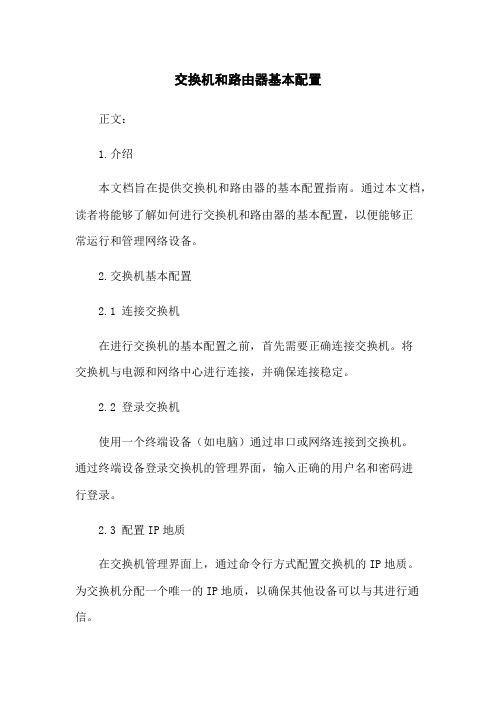
交换机和路由器基本配置正文:1.介绍本文档旨在提供交换机和路由器的基本配置指南。
通过本文档,读者将能够了解如何进行交换机和路由器的基本配置,以便能够正常运行和管理网络设备。
2.交换机基本配置2.1 连接交换机在进行交换机的基本配置之前,首先需要正确连接交换机。
将交换机与电源和网络中心进行连接,并确保连接稳定。
2.2 登录交换机使用一个终端设备(如电脑)通过串口或网络连接到交换机。
通过终端设备登录交换机的管理界面,输入正确的用户名和密码进行登录。
2.3 配置IP地质在交换机管理界面上,通过命令行方式配置交换机的IP地质。
为交换机分配一个唯一的IP地质,以确保其他设备可以与其进行通信。
2.4 VLAN配置根据网络需求,可以配置不同的虚拟局域网(VLAN)。
通过交换机的管理界面,创建和配置VLAN,为不同的设备和用户分配不同的VLAN。
2.5 STP配置配置树协议(STP)以防止网络环路。
通过交换机的管理界面,启用STP,并进行相应的配置。
2.6 端口配置根据网络需求,对交换机中的端口进行配置。
可以设置端口的速率和双工模式,还可以配置其他功能如端口安全、VLAN绑定等。
3.路由器基本配置3.1 连接路由器连接路由器与电源和网络中心。
确保连接稳定,并正确安装所需的模块和接口。
3.2 登录路由器使用一个终端设备通过串口或网络连接到路由器。
通过终端设备登录路由器的管理界面,输入正确的用户名和密码进行登录。
3.3 配置IP地质在路由器管理界面上,通过命令行方式配置路由器的IP地质。
为路由器分配一个唯一的IP地质,以确保其他设备可以与其进行通信。
3.4 配置接口根据网络需求,配置路由器的接口。
可以配置接口的IP地质和子网掩码,设置接口工作模式和速率。
3.5 配置路由根据网络需求,配置路由器的路由表。
添加静态路由,或者使用路由协议如OSPF或BGP来动态学习和更新路由表。
3.6 配置NAT如果需要,配置网络地质转换(NAT)以允许内部网络使用少量的公共IP地质与外部网络进行通信。
交换机与路由器的配置

交换机与路由器的配置交换机与路由器的配置1、硬件准备1.1 确认所需的交换机和路由器型号1.2 确认所需的网络线缆和其他硬件设备1.3 确认所需的电源和网络接口2、网络拓扑设计2.1 分析网络需求,确定交换机和路由器的数量和位置2.2 绘制网络拓扑图,标注设备的名称和连接方式3、网络参数配置3.1 配置交换机的管理IP地质3.2 配置路由器的管理IP地质3.3 配置交换机和路由器的子网掩码3.4 配置交换机和路由器的默认网关3.5 配置交换机和路由器的DNS服务器4、VLAN配置4.1 创建VLAN4.2 配置交换机和路由器的VLAN接口4.3 配置交换机端口的VLAN成员关系5、路由配置5.1 配置路由器的静态路由5.2 配置路由器的动态路由协议6、安全配置6.1 配置交换机的访问控制列表(ACL)6.2 配置路由器的访问控制列表(ACL)6.3 配置交换机和路由器的端口安全7、功能配置7.1 配置交换机的端口镜像7.2 配置路由器的端口转发7.3 配置交换机和路由器的QoS(Quality of Service)8、测试与验证8.1 使用Ping命令测试网络连通性8.2 使用Traceroute命令测试数据包的路径8.3 使用Telnet或SSH登录交换机和路由器进行功能测试9、故障排除9.1 检查网络线缆的连接情况9.2 检查交换机和路由器的配置是否正确9.3 使用Debug命令查找故障原因10、文档结尾1、本文档涉及附件:附件1、网络拓扑图附件2、配置文件示例2、本文所涉及的法律名词及注释:ACL: 访问控制列表,用于控制网络流量的访问权限QoS: 服务质量,用于根据优先级对网络流量进行调度和管理VLAN: 虚拟局域网,用于将物理网络划分为多个逻辑网络。
计算机网络中的路由器与交换机配置
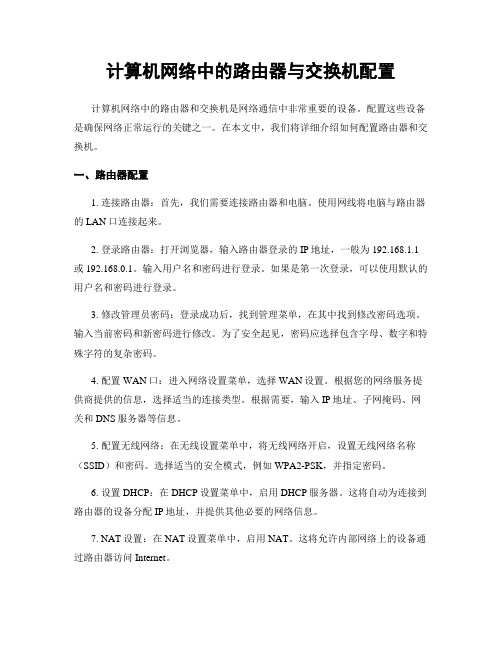
计算机网络中的路由器与交换机配置计算机网络中的路由器和交换机是网络通信中非常重要的设备。
配置这些设备是确保网络正常运行的关键之一。
在本文中,我们将详细介绍如何配置路由器和交换机。
一、路由器配置1. 连接路由器:首先,我们需要连接路由器和电脑。
使用网线将电脑与路由器的LAN口连接起来。
2. 登录路由器:打开浏览器,输入路由器登录的IP地址,一般为192.168.1.1或192.168.0.1。
输入用户名和密码进行登录。
如果是第一次登录,可以使用默认的用户名和密码进行登录。
3. 修改管理员密码:登录成功后,找到管理菜单,在其中找到修改密码选项。
输入当前密码和新密码进行修改。
为了安全起见,密码应选择包含字母、数字和特殊字符的复杂密码。
4. 配置WAN口:进入网络设置菜单,选择WAN设置。
根据您的网络服务提供商提供的信息,选择适当的连接类型。
根据需要,输入IP地址、子网掩码、网关和DNS服务器等信息。
5. 配置无线网络:在无线设置菜单中,将无线网络开启,设置无线网络名称(SSID)和密码。
选择适当的安全模式,例如WPA2-PSK,并指定密码。
6. 设置DHCP:在DHCP设置菜单中,启用DHCP服务器。
这将自动为连接到路由器的设备分配IP地址,并提供其他必要的网络信息。
7. NAT设置:在NAT设置菜单中,启用NAT。
这将允许内部网络上的设备通过路由器访问Internet。
8. 端口映射:如果您需要在路由器上设置端口映射,可以在端口映射或虚拟服务器设置菜单中进行配置。
根据需要,将外部端口映射到内部设备的IP地址和端口上。
9. 完成配置:保存并应用所有的配置更改。
重新启动路由器,以确保配置的更改生效。
二、交换机配置1. 连接设备:使用网线将交换机和计算机、服务器等设备连接起来。
确保每个设备都连接到正确的端口上。
2. 登录交换机:打开浏览器,输入交换机的IP地址进行登录。
输入用户名和密码进行身份验证。
3. 修改管理员密码:登录成功后,找到密码选项,根据提示修改密码。
了解电脑网络交换机和路由器的配置

了解电脑网络交换机和路由器的配置电脑网络交换机和路由器的配置在现代社会中,计算机网络已经成为了人们生活中不可或缺的一部分。
而在组建一个稳定、高效的网络中,网络交换机和路由器是两个非常关键的设备。
本文将介绍电脑网络交换机和路由器的配置方法,帮助读者更好地了解如何进行网络设备的设置以搭建一个优秀的计算机网络。
一、电脑网络交换机的配置电脑网络交换机是用于连接多台计算机的设备,通过交换机可以实现计算机之间的数据传输和通信。
在进行电脑网络交换机的配置时,我们需要注意以下几个重要步骤。
1. 硬件准备在开始配置之前,我们需要确保所使用的交换机设备已经连接好并通电。
同时,还需要将交换机与计算机连接,可使用网线连接交换机与计算机网卡。
2. IP地址配置首先,我们需要给交换机设备配置一个IP地址,以使其能够在网络中被访问到。
通过访问交换机的管理界面,进入IP地址配置页面,根据实际需求设置一个合适的IP地址。
3. VLAN配置VLAN(Virtual Local Area Network)是一种虚拟局域网技术,通过在交换机上进行VLAN配置,可以实现将不同的计算机划分到不同的虚拟网络中,从而提高网络的安全性和灵活性。
在配置VLAN时,需要为每个虚拟网络指定一个唯一的VLAN ID,并将对应的计算机端口划分到相应的VLAN中。
4. 交换机端口配置交换机的端口配置非常关键,可以根据实际需求对各个端口进行配置以满足不同的网络需求。
例如,可以设置某些端口为Trunk端口,用于连接其他交换机,实现大规模网络的扩展;还可以将某些端口配置为Access端口,用于连接终端设备,如计算机、打印机等。
二、路由器的配置路由器是用于连接不同网络的设备,可以实现多个网络之间的数据传输和通信。
下面是关于路由器配置的一些常见步骤。
1. 硬件准备与交换机类似,路由器的配置前需要进行硬件准备,确保路由器设备已经连接好并通电。
同样使用网线将路由器与计算机网卡连接。
交换机接无线路由器怎么设置
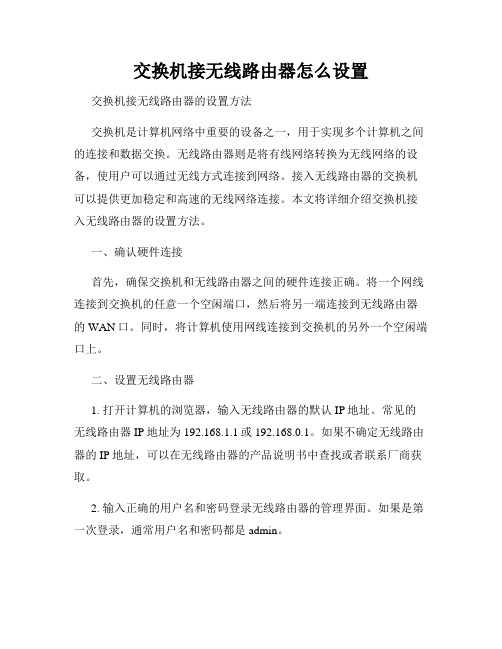
交换机接无线路由器怎么设置交换机接无线路由器的设置方法交换机是计算机网络中重要的设备之一,用于实现多个计算机之间的连接和数据交换。
无线路由器则是将有线网络转换为无线网络的设备,使用户可以通过无线方式连接到网络。
接入无线路由器的交换机可以提供更加稳定和高速的无线网络连接。
本文将详细介绍交换机接入无线路由器的设置方法。
一、确认硬件连接首先,确保交换机和无线路由器之间的硬件连接正确。
将一个网线连接到交换机的任意一个空闲端口,然后将另一端连接到无线路由器的WAN口。
同时,将计算机使用网线连接到交换机的另外一个空闲端口上。
二、设置无线路由器1. 打开计算机的浏览器,输入无线路由器的默认IP地址。
常见的无线路由器IP地址为192.168.1.1或192.168.0.1。
如果不确定无线路由器的IP地址,可以在无线路由器的产品说明书中查找或者联系厂商获取。
2. 输入正确的用户名和密码登录无线路由器的管理界面。
如果是第一次登录,通常用户名和密码都是admin。
3. 进入设置界面后,找到“网络设置”或“WAN设置”的选项。
选择“自动获取IP地址”和“自动获取DNS服务器地址”,保存设置。
4. 确保无线路由器的DHCP功能开启,这样交换机和其他设备可以通过无线路由器获取IP地址。
5. 修改无线路由器的无线网络名称(SSID)和密码,设置为自己熟悉且安全的值。
6. 完成设置后,重启无线路由器,确保设置生效。
三、配置交换机1. 打开计算机的浏览器,输入交换机的默认IP地址。
常见的交换机IP地址为192.168.1.254或192.168.0.254。
如果不确定交换机的IP 地址,可以在交换机的产品说明书中查找或者联系厂商获取。
2. 输入正确的用户名和密码登录交换机的管理界面。
如果是第一次登录,通常用户名和密码都是admin。
3. 进入设置界面后,找到“端口设置”或“端口配置”的选项。
选择需要接入无线路由器的端口,将其配置为“接入模式”或“混合模式”。
交换机与路由器的配置
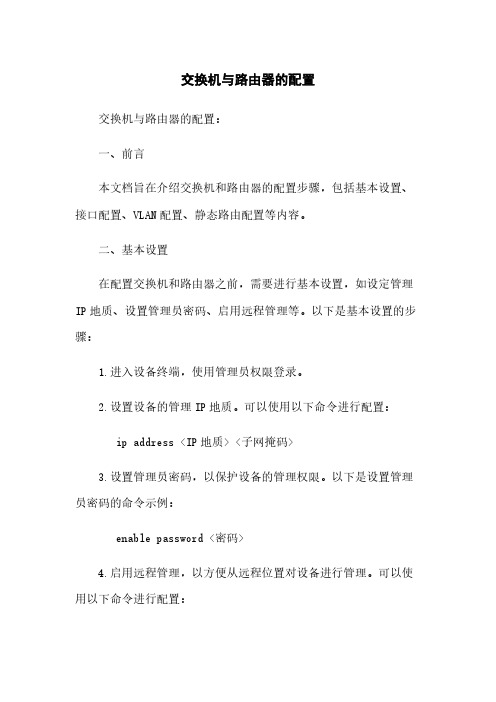
交换机与路由器的配置交换机与路由器的配置:一、前言本文档旨在介绍交换机和路由器的配置步骤,包括基本设置、接口配置、VLAN配置、静态路由配置等内容。
二、基本设置在配置交换机和路由器之前,需要进行基本设置,如设定管理IP地质、设置管理员密码、启用远程管理等。
以下是基本设置的步骤:1.进入设备终端,使用管理员权限登录。
2.设置设备的管理IP地质。
可以使用以下命令进行配置:ip address <IP地质> <子网掩码>3.设置管理员密码,以保护设备的管理权限。
以下是设置管理员密码的命令示例:enable password <密码>4.启用远程管理,以方便从远程位置对设备进行管理。
可以使用以下命令进行配置:line vty 0 15logintransport input telnet sshexit三、接口配置接口配置是指对交换机和路由器的物理接口进行设置,包括端口速率、双工模式、带宽控制等。
以下是接口配置的步骤:1.进入设备终端,使用管理员权限登录。
2.进入接口配置模式。
可以使用以下命令进入接口配置模式:interface <接口名称>3.配置接口的速率和双工模式。
以下是配置接口速率和双工模式的命令示例:speed <速率>duplex <双工模式>4.设置接口的带宽控制,以控制接口的传输速率。
以下是设置带宽控制的命令示例:bandwidth <带宽大小>四、VLAN配置VLAN配置是指对交换机进行虚拟局域网的划分和配置。
以下是VLAN配置的步骤:1.进入设备终端,使用管理员权限登录。
2.进入VLAN配置模式。
可以使用以下命令进入VLAN配置模式:vlan database3.创建VLAN。
以下是创建VLAN的命令示例:vlan <VLAN编号> name <VLAN名称>4.配置接口的VLAN成员关系。
路由器接交换机再接无线路由器怎么设置

路由器接交换机再接无线路由器怎么设置路由器接交换机再接无线路由器怎么设置现在是网络时代,上网的人越来越多,我们对网络的要求越来越高,路由器是连接网络最常用的设备,我们要学习一些相关的知识技能,那么你知道路由器接交换机再接无线路由器怎么设置吗?下面是店铺整理的一些关于路由器接交换机再接无线路由器设置的相关资料,供你参考。
路由器接交换机再接无线路由器设置步骤一、路由器连接所有的设置都是在无线路由器上进行的,连接光猫的路由器和交换机无需任何设置,请大家悉知。
准备一根网线,网线一端连接交换机,另一端连接路由器的WAN 口,注意一定要连接到路由器的WAN口。
路由器接交换机再接无线路由器设置步骤二、路由器设置动态IP上网在无线路由器的设置界面,点击“网络参数”——>“WAN口设置”——>“WAN口连接类型”选择:动态IP(有的路由器上叫做“自动获得IP地址”、“DHCP ”)——>点击“保存”。
路由器接交换机再接无线路由器设置步骤三、设置无线WiFi名称和密码1、设置wifi名称:点击“无线设置”——>“基本设置”-->设置“SSID号”—>勾选“开启无线功能”和“开启SSID广播”—>点击“保存”。
2、设置wifi密码:点击“无线设置”——>“无线安全设置”——>点击右侧界面的“WPA-PSK/WPA2-PSK”加密方式(这种加密方式最安全)——>设置“PSK密码”——>点击“保存”。
温馨提示(1)、“SSID号”就是无线wifi名称,请用大小写字母、数字来设置;不要用中文汉字来设置,因为有的手机、笔记本的无线网卡不支持中文,会出现搜索不到中文wifi名称的情况。
(2)、“PSK密码”就是wifi密码,请用大小写字母、数字组合来设置,并且密码长度要大于8位。
路由器接交换机再接无线路由器设置步骤四、修改路由器IP地址点击“网络参数”——>“LAN口设置”——>右侧“IP地址”修改为:192.168.8.1——>点击“保存”,之后会提示重启路由器。
通信协议中的路由器与交换机配置

通信协议中的路由器与交换机配置随着互联网的快速发展,网络设备的配置变得越来越重要。
在网络中,路由器和交换机是两种最常见的设备,它们在实现网络通信中起着至关重要的作用。
本文将详细介绍通信协议中的路由器与交换机的配置步骤,并分点列出具体内容。
I. 路由器配置A. 连接路由器1. 将计算机通过网线连接到路由器的LAN口。
2. 确保计算机与路由器的连接正常,可通过网线状态指示灯进行判断。
B. 登录路由器管理界面1. 打开计算机上的浏览器。
2. 在浏览器地址栏输入路由器的默认IP地址。
3. 输入默认用户名和密码以登录路由器管理界面。
C. 配置基本信息1. 修改路由器默认登录用户名和密码,提高安全性。
2. 配置路由器的WiFi名称(SSID)和密码,设置无线网络。
D. 设置WAN口参数1. 根据运营商提供的信息,选择合适的连接方式,如DHCP、静态IP等。
2. 输入运营商提供的相关参数,如IP地址、子网掩码、网关等。
E. 配置端口转发1. 根据需要,设置端口转发规则,实现外部网络访问内部设备。
2. 输入内部设备的IP地址和对应的端口号。
F. 配置防火墙1. 根据网络需求,设置防火墙规则,限制网络访问。
2. 可选择开启或关闭防火墙,也可以设置特定的防火墙策略。
G. 保存并应用配置1. 确认配置无误后,点击保存按钮将配置应用到路由器中。
2. 系统将重启路由器并应用新的配置,使之生效。
II. 交换机配置A. 连接交换机1. 将计算机通过网线连接到交换机的任意一个LAN口。
2. 确保计算机与交换机的连接正常,可通过网线状态指示灯进行判断。
B. 登录交换机管理界面1. 打开计算机上的浏览器。
2. 在浏览器地址栏输入交换机的默认IP地址。
3. 输入默认用户名和密码以登录交换机管理界面。
C. 配置基本信息1. 修改交换机默认登录用户名和密码,提高安全性。
2. 设置交换机的主机名和域名等基本信息。
D. 配置VLAN1. 根据网络需求,设置虚拟局域网(VLAN)。
- 1、下载文档前请自行甄别文档内容的完整性,平台不提供额外的编辑、内容补充、找答案等附加服务。
- 2、"仅部分预览"的文档,不可在线预览部分如存在完整性等问题,可反馈申请退款(可完整预览的文档不适用该条件!)。
- 3、如文档侵犯您的权益,请联系客服反馈,我们会尽快为您处理(人工客服工作时间:9:00-18:30)。
步骤3 修改路由器的名字(Hostname)。
Router # configure terminal Router (config)#hostname Router0 //修改路由器名字为“Router0” 步骤4 设置路由器端口。 Router0 (config)#interface fastEthernet 0/1 Router0 (config-if)#speed 100 //配置端口速率为100Mbps Router0 (config-if)# ip address 192.168.1.1 255.255.255.0 //配置接口IP 地址为192.168.1.1/24 Router0 (config-if)#no shutdown //开启端口 Router0 (config-if)#exit Router0 (config)#
二.路由器的主要功能
路由器的主要功能就是“路由”的选择:
(1)转发数据包
(2)选择最合理的路由 (3)拆分和包装数据包 (4)连接不同协议网络 (5)目前许多路由器都具有防火墙功能
三.路由器工作模式
路由器的工作模式有三种: 用户模式 特权模式 配置模式
【实训步骤】
步骤1 构建本地配置环境 (1) 将配置线一端连接到计算机的串口(即COM口),另一端连接路 由器的Console口。 (2) 单击“开始”按钮,在“程序”菜单的“附件”选项中单击“超 级终端”。
步骤2 切换路由器配置模式。
Router> //普通用户模式 Router >enable //进入特权用户模式 Router # //特权用户模式 Router #configure terminal //进入全局配置模式 Router (config)# //全局配置模式 Router (config)#interface f0/1 //进入接口配置模式 Router (config-if)# // 接口配置模式 Router (config-if)#exit //返回上一级模式 Router (config)# Router (config)#exit //返回上一级模式 Router # Router #disable //退出特权模式 Router > Router >enable Router # configure terminal Router (config)#interface f0/1 Router (config-if)#end //直接返回特权模式
(3) 在“名称”文本框中键入需新建的超级终端连接项名称,然后单击 “确定”按钮。
(4) 在“连接时使用”下拉列表框中选择与路由器相连的计算机的串口, 单击“确定”按钮。
(5) 在COM1属性中单击“还原为默认值”按钮,再单击“确定”按钮。
(6) 按Enter键,出现路由器标识符:Router>
步骤5管理路由器配置信息。
Router0#copy running-config startup-config //将当前运行的参数保存到启动文件中 Router0#write //将当前配置信息保存到flash中用于系统初始化 Router0#delete flash:config-text //永久删除flash中的配置文件
任务3.1 简单配置路由器【实训目的】通过对路由器的简单配置,熟悉配置模式的切换, 掌握路由器的基本使用。
【实训任务】
1.掌握路由器各种配置模式的区别、模式之 间的切换。 2.熟练掌握路由器配置的基本命令。
一.什么是路由器
路由器(Router)是一种计算机网络互联设备,工作在OSI模型的 第三层——即网络层,用于连接因特网中各局域网、广域网。路由器 能根据信道的情况自动选择和设定路由,以最佳路径将数据包通过一 个个网络传送至目的地。路由器通常连接两个以上的网络。路由器是 整个网络与外界的通信出口,也是联系内部子网的桥梁。
